TP-LINK无线路由与苹果IPAD无线连接设置指南
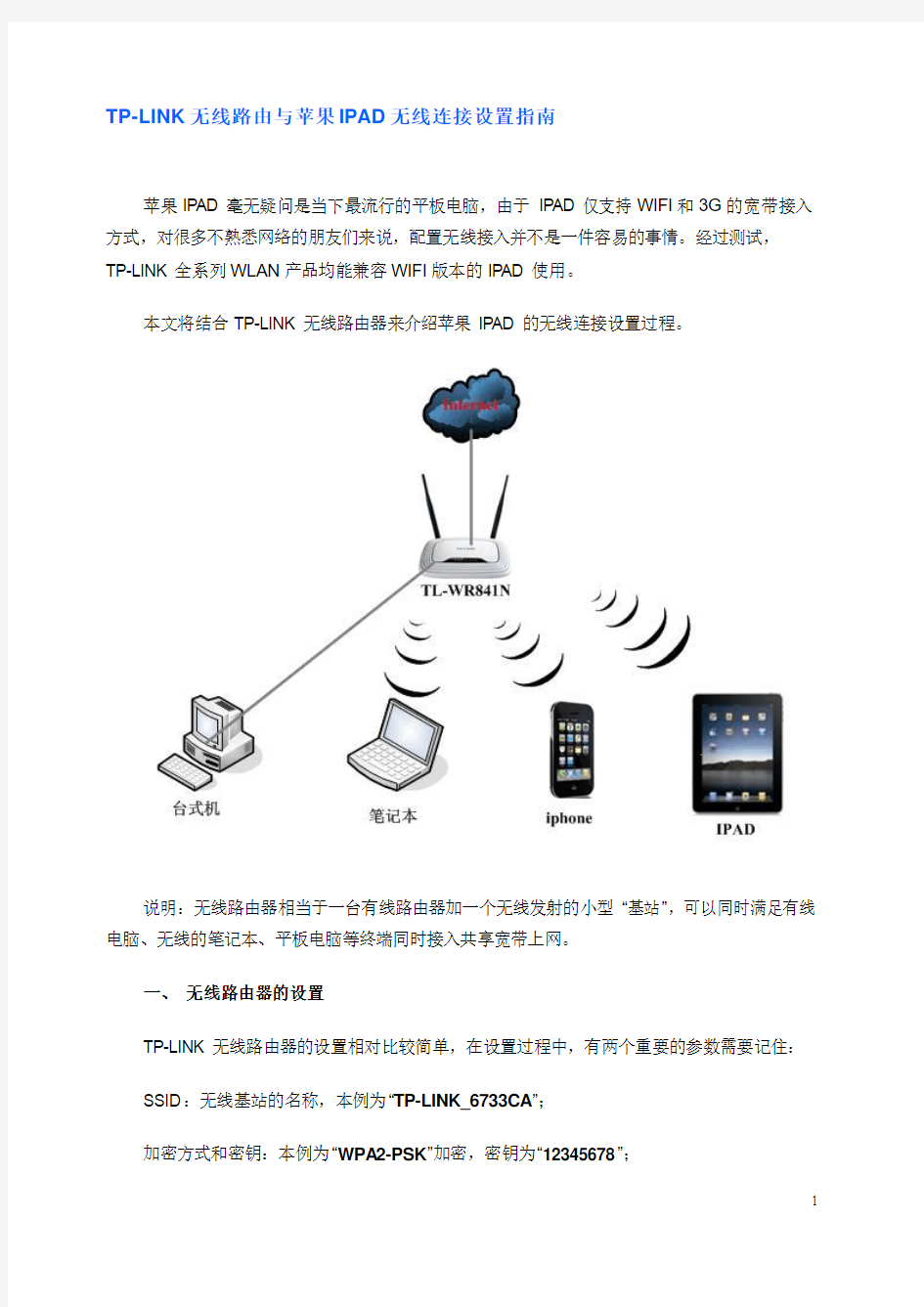
- 1、下载文档前请自行甄别文档内容的完整性,平台不提供额外的编辑、内容补充、找答案等附加服务。
- 2、"仅部分预览"的文档,不可在线预览部分如存在完整性等问题,可反馈申请退款(可完整预览的文档不适用该条件!)。
- 3、如文档侵犯您的权益,请联系客服反馈,我们会尽快为您处理(人工客服工作时间:9:00-18:30)。
TP-LINK无线路由与苹果IPAD无线连接设置指南
苹果IPAD毫无疑问是当下最流行的平板电脑,由于IPAD仅支持WIFI和3G的宽带接入方式,对很多不熟悉网络的朋友们来说,配置无线接入并不是一件容易的事情。经过测试,
TP-LINK全系列WLAN产品均能兼容WIFI版本的IPAD使用。
本文将结合TP-LINK无线路由器来介绍苹果IPAD的无线连接设置过程。
说明:无线路由器相当于一台有线路由器加一个无线发射的小型“基站”,可以同时满足有线电脑、无线的笔记本、平板电脑等终端同时接入共享宽带上网。
一、无线路由器的设置
TP-LINK无线路由器的设置相对比较简单,在设置过程中,有两个重要的参数需要记住:
SSID:无线基站的名称,本例为“TP-LINK_6733CA”;
加密方式和密钥:本例为“WPA2-PSK”加密,密钥为“12345678”;
详细设置过程可以参考产品说明书或参考文档“无线加密(五)――WPA-PSK加密的设置方法及特点”/pages/article-detail.asp?result=school&d=13。
二、苹果IPA D的设置
STEP1:打开IPA D主界面,选择“设置”菜单,进入WIFI设置页面。
STEP2:开启无线开关,搜索无线信号。单击自己的SSID“TP-LINK_6733CA”,进行无线连接。
STEP3:输入无线密钥“12345678”,点击“Join”(若未加密,无线会直接连接成功)。
STEP4:当相应的SSID前面显示“√”时,无线连接成功。
STEP5:设置网络参数。点击已连接无线信号右边的“>”按钮,弹出无线连接网络参数设置页面(推荐使用DHCP)。
如果要设置静态IP,可以点击“静态”,手动设置“IP地址”、“子网掩码”、“路由器”以及“DNS 服务器”。
STEP6:获取到正确的网络参数之后,IPA D即可正常连接到网络。
